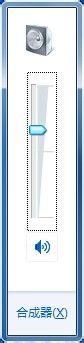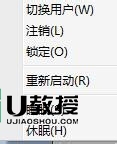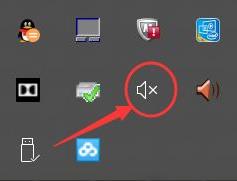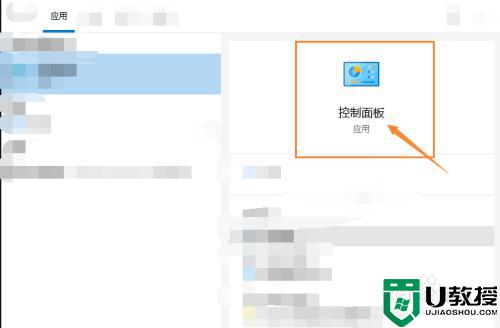笔记本电脑出现电啸声怎么办?笔记本电脑出现电啸声解决方法
时间:2024-05-30作者:bianji
如果笔记本在使用的过程中,会出现电啸声,例如滋滋滋的高频电流噪声,英文名叫「 coil whine 」,尤其在安静的环境中简直是无法忍受。那么遇到这个问题我们要怎么办?下面小编分享一下笔记本电脑出现电啸声解决方法。

问:笔记本电脑如何保养?
答:笔记本电脑的保养可以从多个方面进行,以下是一些常见的保养建议:
保持清洁:定期用干净的软布轻轻擦拭屏幕和键盘,避免使用含有腐蚀性的清洁剂。可以使用专门的电子产品清洁剂来清洁屏幕和键盘。
散热系统维护:确保散热孔不被堵塞,定期清理风扇和散热片上的灰尘。可以使用压缩空气吹尘,或者拆开机底清理。
电池管理:正确使用和充电电池,避免长时间连续充电,尽量保持电池电量在20%到80%之间。不使用时可以取下电池,避免过度放电。
避免碰撞和摔落:携带笔记本时使用专用的电脑包或硬质盒子,避免剧烈碰撞和摔落。
电源管理:合理设置电源管理选项,如屏幕亮度、睡眠模式等,以延长硬件寿命和提高能效。
避免过热:使用笔记本时尽量放置在硬质平坦的表面上,避免堵塞散热孔。在夏季或通风不良的环境中使用笔记本时,可以考虑使用散热垫来帮助散热。
定期检查硬件:检查硬件是否有异常,如噪音、过热、异常指示灯等,及时处理可能的硬件问题。
节能与环保:合理利用资源,关闭不必要的程序和服务,减少能源消耗。遵守当地的环保法规,合理处理废弃的电子产品。
遵循这些保养建议,可以帮助您延长笔记本电脑的使用寿命,保持良好的使用体验。如有需要,您还可以咨询专业的技术人员获取更多关于笔记本电脑保养的建议。
以上就是笔记本电脑出现电啸声解决方法教程。如果您遇到笔记本电脑安装系统相关问题:u盘进入pe找不到硬盘、u盘安装系统蓝屏、u盘安装系统后无法进入系统、硬盘分区、安装系统引导修复相关问题,都可以采用“小兵PE”解决,同时小兵pe还支持安装原版win7一键注入usb3.x、nvme等驱动,也支持安装原版win10或win11系统一键注入vmd驱动。

笔记本电脑出现电啸声怎么办?
当笔记本电脑出现电啸声时,可能是由于电流不稳定或电磁干扰等原因造成的。以下是一些可能的解决方案:
1、检查电源线布局:确保电脑的电源线没有与大型电器如空调、冰箱等共用一条线路,以避免因为电路负荷过大而产生电啸声。
2、软件设置调整:如果是在特定情况下出现电啸声,比如在低负载或游戏中突然叫一下,可以尝试调整电脑的软件设置,看是否能够解决问题。
3、 避免电源线和显示器线靠近:电源供电线和显示器线不要插得太近,以减少电磁干扰。
4、使用滤波插排:更换一个带有滤波功能的插排,可以帮助稳定电流,减少电啸声。
5、检查硬件问题:如果以上方法都无法解决问题,可能需要检查是否是内部硬件如主板、显卡等出现了故障。可以先尝试将主板拿出机箱外开机测试,如果没有问题,则可能是机箱内部的布线或者接触不良导致的电啸声。
下面小编就来详细给大家笔记本电脑出现电啸声解决方法。
笔记本电脑出现电啸声解决方法:
1、利用windows命令解决:使用管理员权限运行CMD,一定要用管理员身份!以Win10系统为例,我们点击“开始菜单”,下拉找到“windows系统”并展开,鼠标右键“命令提示符”-更多,选择“以管理员身份运行”。在命令提示符中输入如下命令,回车键执行命令。可以复制,右键在命令提示符窗口就可以粘贴啦。
reg add HKLM\System\CurrentControlSet\Control\Processor /v Capabilities /t REG_DWORD /d 0x0007e066
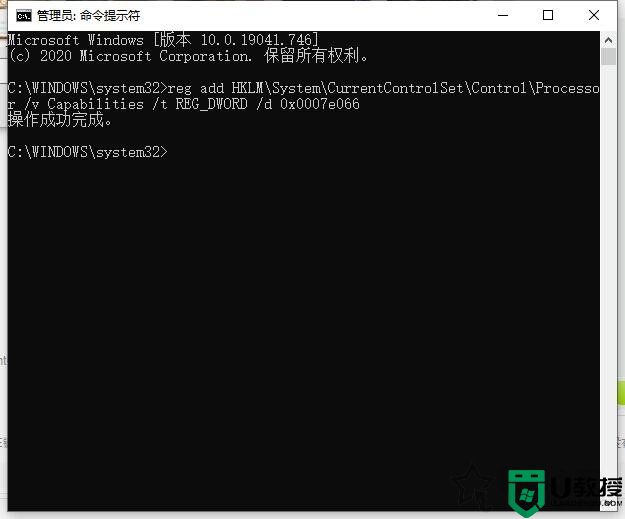
2、利用ThrottleStop软件处理:下载ThrottleStop软件后, 将C1E的勾选去掉,然后点保存SAVE即可。
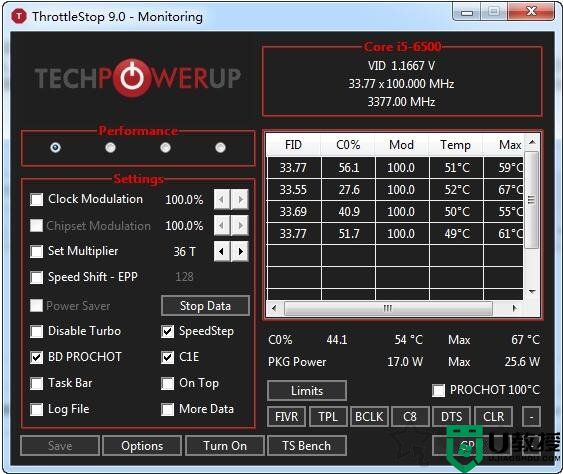
3、进bios关闭CPU C-state:在BIOS中找到C-state的选项,将CPU C-state选项关闭(Disabled)了,可能会遇到不过部分笔记本没有C-state。
常见问题解答:当笔记本电脑出现电啸声时,可能是由于电流不稳定或电磁干扰等原因造成的。以下是一些可能的解决方案:
1、检查电源线布局:确保电脑的电源线没有与大型电器如空调、冰箱等共用一条线路,以避免因为电路负荷过大而产生电啸声。
2、软件设置调整:如果是在特定情况下出现电啸声,比如在低负载或游戏中突然叫一下,可以尝试调整电脑的软件设置,看是否能够解决问题。
3、 避免电源线和显示器线靠近:电源供电线和显示器线不要插得太近,以减少电磁干扰。
4、使用滤波插排:更换一个带有滤波功能的插排,可以帮助稳定电流,减少电啸声。
5、检查硬件问题:如果以上方法都无法解决问题,可能需要检查是否是内部硬件如主板、显卡等出现了故障。可以先尝试将主板拿出机箱外开机测试,如果没有问题,则可能是机箱内部的布线或者接触不良导致的电啸声。
下面小编就来详细给大家笔记本电脑出现电啸声解决方法。
笔记本电脑出现电啸声解决方法:
1、利用windows命令解决:使用管理员权限运行CMD,一定要用管理员身份!以Win10系统为例,我们点击“开始菜单”,下拉找到“windows系统”并展开,鼠标右键“命令提示符”-更多,选择“以管理员身份运行”。在命令提示符中输入如下命令,回车键执行命令。可以复制,右键在命令提示符窗口就可以粘贴啦。
reg add HKLM\System\CurrentControlSet\Control\Processor /v Capabilities /t REG_DWORD /d 0x0007e066
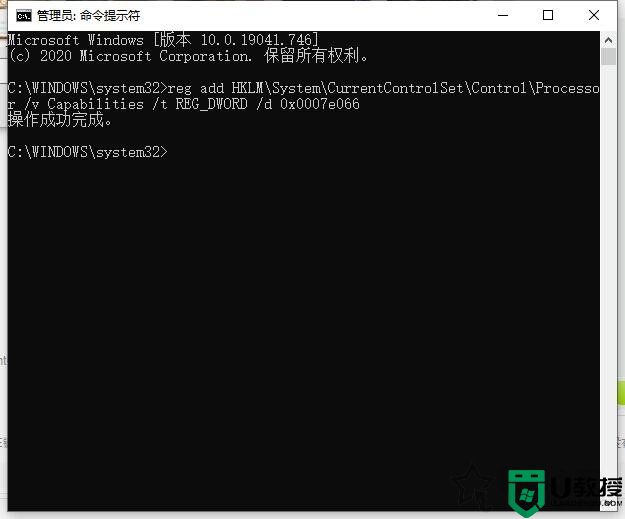
2、利用ThrottleStop软件处理:下载ThrottleStop软件后, 将C1E的勾选去掉,然后点保存SAVE即可。
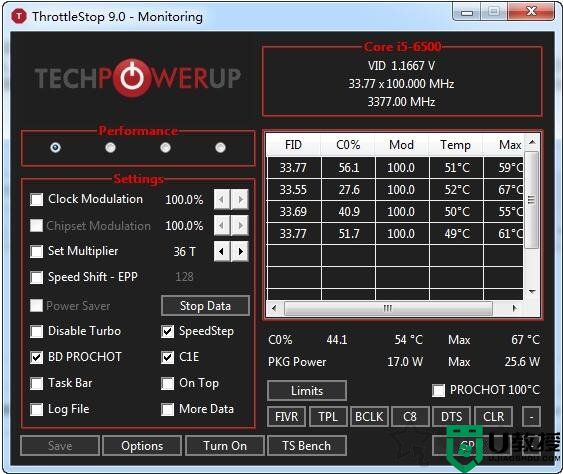
3、进bios关闭CPU C-state:在BIOS中找到C-state的选项,将CPU C-state选项关闭(Disabled)了,可能会遇到不过部分笔记本没有C-state。
问:笔记本电脑如何保养?
答:笔记本电脑的保养可以从多个方面进行,以下是一些常见的保养建议:
保持清洁:定期用干净的软布轻轻擦拭屏幕和键盘,避免使用含有腐蚀性的清洁剂。可以使用专门的电子产品清洁剂来清洁屏幕和键盘。
散热系统维护:确保散热孔不被堵塞,定期清理风扇和散热片上的灰尘。可以使用压缩空气吹尘,或者拆开机底清理。
电池管理:正确使用和充电电池,避免长时间连续充电,尽量保持电池电量在20%到80%之间。不使用时可以取下电池,避免过度放电。
避免碰撞和摔落:携带笔记本时使用专用的电脑包或硬质盒子,避免剧烈碰撞和摔落。
电源管理:合理设置电源管理选项,如屏幕亮度、睡眠模式等,以延长硬件寿命和提高能效。
避免过热:使用笔记本时尽量放置在硬质平坦的表面上,避免堵塞散热孔。在夏季或通风不良的环境中使用笔记本时,可以考虑使用散热垫来帮助散热。
定期检查硬件:检查硬件是否有异常,如噪音、过热、异常指示灯等,及时处理可能的硬件问题。
节能与环保:合理利用资源,关闭不必要的程序和服务,减少能源消耗。遵守当地的环保法规,合理处理废弃的电子产品。
遵循这些保养建议,可以帮助您延长笔记本电脑的使用寿命,保持良好的使用体验。如有需要,您还可以咨询专业的技术人员获取更多关于笔记本电脑保养的建议。
以上就是笔记本电脑出现电啸声解决方法教程。如果您遇到笔记本电脑安装系统相关问题:u盘进入pe找不到硬盘、u盘安装系统蓝屏、u盘安装系统后无法进入系统、硬盘分区、安装系统引导修复相关问题,都可以采用“小兵PE”解决,同时小兵pe还支持安装原版win7一键注入usb3.x、nvme等驱动,也支持安装原版win10或win11系统一键注入vmd驱动。